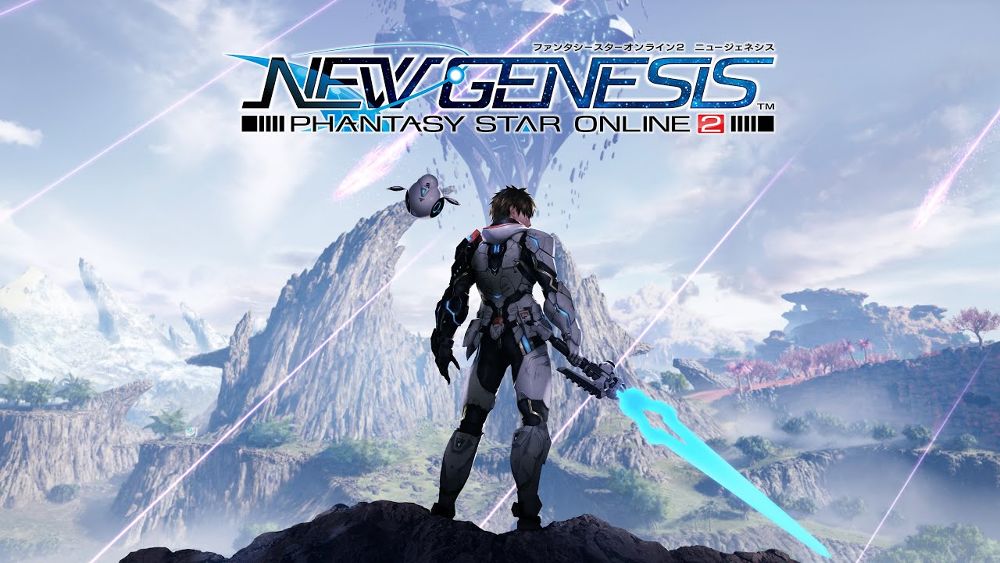- ให้เข้าไปดาวน์โหลดโปรแกรม Reshade ตามลิงก์นี้มาก่อน (ของเซิร์ฟญี่ปุ่น JP ตามลิงก์นี้)
- จะได้ไฟล์ในชื่อ na_potatoshade_mk3.1 ให้ทำการแตกไฟล์
- เสร็จแล้วให้นำไฟล์ที่ได้จาก na_potatoshade_mk3.1 ประกอบไปด้วยโฟลเดอร์ reshade-shaders, ไฟล์ d3d9, ReShade และ ReShadeGUI ไปใส่ในโฟลเดอร์ติดตั้งเกมชื่อ pso2_bin (ยกตัวอย่าง C:\Program Files (x86)\Steam\steamapps\common\PHANTASYSTARONLINE2_NA_STEAM\pso2_bin)
- ทำการเข้าเกม
- ใครที่กดเล่นเกมไม่ได้หรือมีปัญหาหลังติดตั้ง ให้ทดลองไปกดลบไฟล์ cudart_something.dll ในโฟลเดอร์ pso2_bin
- หากเข้าเกมได้แล้ว ให้ทำการไปปิดลูกเล่นภาพกราฟิก Color Tone Curve และ Edge Lighting (อยู่ใน Support Menu -> Option -> Graphics Settings -> Graphics Features)
- ตั้งค่าให้หลอด Camera Light สุดเต็ม 100 หรือปรับตามความชอบได้ (อยู่ใน Support Menu -> Option -> Graphics Settings -> Display Quality)
- กดปุ่ม CTRL และ HOME พร้อมกัน เพื่อทำการเปิด/ปิด เมนูตั้งค่าโปรแกรม ReShade
- หากลองเล่นแล้วรู้สึกภาพกราฟิกยังงามไม่ได้ใจ ให้กดปุ่ม CTRL และ HOME พร้อมกัน -> คลิกไปตรง 1. Low -> เปลี่ยนให้เป็น Medium หรือ High 1 หรือ High 2 ส่วน Screenshot เป็นโหมดถ่ายรูป
- สามารถกดปุ่ม CTRL และ END พร้อมกัน เพื่อทำให้ภาพกลับไปเป็นแบบปกติได้ และกดอีกครั้งก็คือเปิดใช้งาน
- โปรแกรม ReShade ส่วนใหญ่แล้วจะไม่มีผลทำให้โดนแบนในเกมออนไลน์ เนื่องจากตัวโปรแกรมไม่ได้มีการไปแก้ไขไฟล์ภายในเกมนั้นๆ และเป็นเหมือนฟิลเตอร์ให้เราเล่นเกมภาพสวยขึ้นเฉยๆ
- การใช้โปรแกรม ReShade จะทำให้คอมพิวเตอร์ทำงานหนักขึ้นมาด้วย